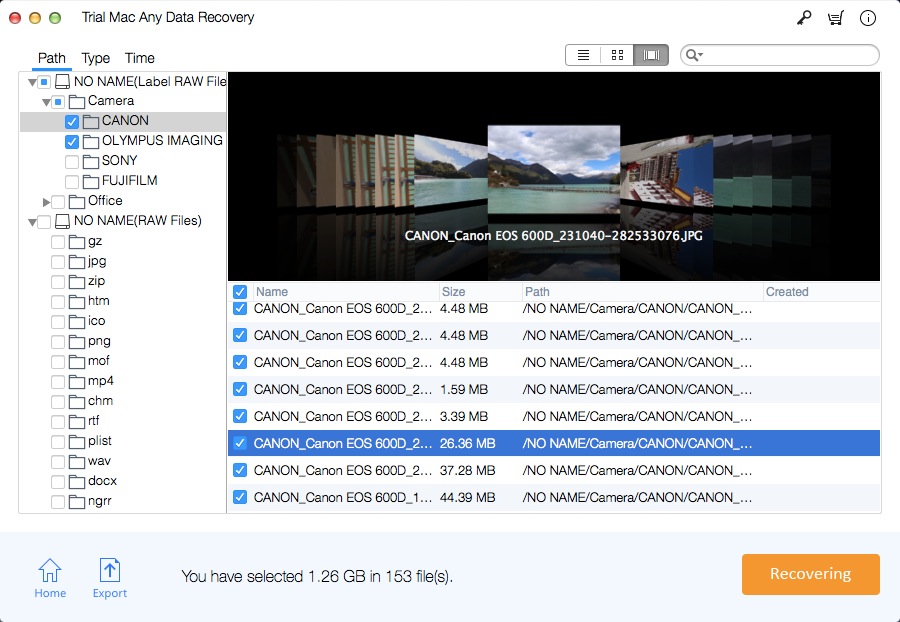Mac用のAutoCADファイル回復:保存されていない/削除されたAutoCADを回復する
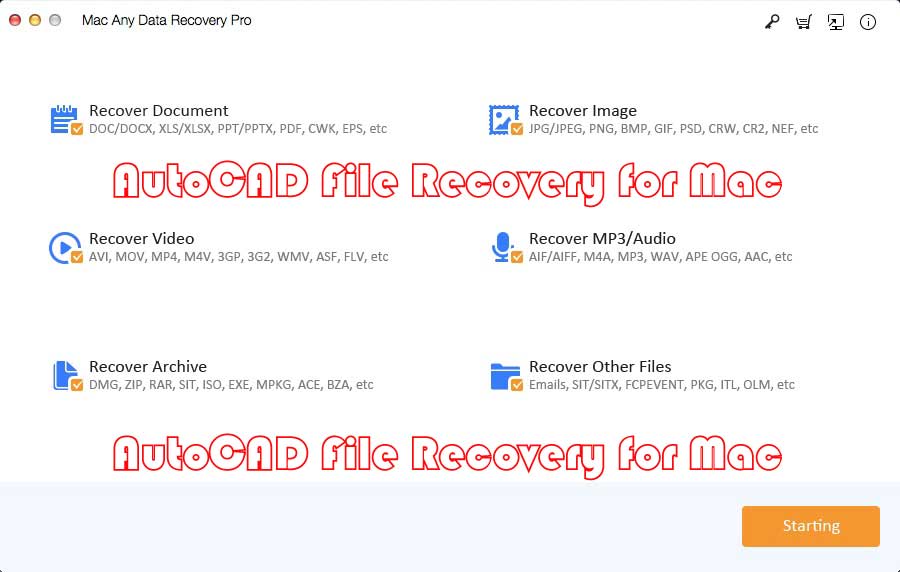
概要
この記事では、保存されていないAutoCADファイルを復元する方法と、AutoCAD File Recovery forMacツールを使用してMacで削除されたAutoCADファイルを復元する方法の2つの方法を紹介します。
2つの方法:Macで保存されていないAutoCADファイルを復元する方法
拡張子が.dwgファイルのAutoCADファイルが作成されるたびに、ソフトウェアは拡張子が.bakのバックアップファイルを作成します。この場合、AutoCADファイルが保存されていない場合は、同じ場所に.dwgという名前のファイルがあるかどうかを確認する必要があります。存在する場合は、デスクトップにコピーし、拡張子.bakを.dwgに置き換えて操作を確認してください。そうすると、保存されていないAutoCADファイルが正常に復元されるか、AutoCADが保存されていない図面を復元します。
AutoCADファイルのバックアップがなく、保存されていないAutoCADファイルを復元する場合は、.sv $ファイルを探してみてください。これは自動ファイル保存であり、デフォルトで有効になっています。現在の図面には保存されませんが、必要なすべての要素が含まれている可能性があります。自動保存を使用して、保存されていないCADファイルを復元できます。ファイル拡張子.sv $を.dwg拡張子に置き換えます。
方法1:失われたCADファイルをバックアップから回復する-.BAKファイル
ステップ1:CADファイルが保存されているローカルフォルダーに移動し、拡張子が.bakのバックアップファイルを見つけます。
手順2:.bakファイルをコピーしてフォルダに貼り付け、コピーしたファイルのファイル拡張子を.bakから.dwgに変更し、Enterキーを押して続行します。
ステップ3:[はい]をクリックして、.bakファイルを.dwgに切り替えます。次に、AutoCADでDWGCADファイルをダブルクリックします。
方法2:自動保存から未保存のCADファイルを復元する
ステップ1:AutoCADを開き、[オプション]を選択します。
ステップ2:[ファイル]タブに移動し、[ファイルの自動保存場所]を展開して、自動保存されたファイルの場所を確認します。自動保存は通常、C:\ Documents and Settings \ USERNAME \ Local Settings \ Tempのパスに保存されます。
ステップ3:自動保存ファイルのパスをコピーしてWindowsファイルエクスプローラーに貼り付け、Enterキーを押して自動保存ファイルフォルダーを開きます。
ステップ4:自動保存ファイルが見つからない場合は、ファイルエクスプローラーで[オプション]を開いて隠しファイル拡張子を表示します> [表示]> [既知のファイルタイプの拡張子を非表示にする]> [OK]をオフにします。
手順5:拡張子が.sv $のCAD自動保存ファイルを見つけてコピーし、コピーしたファイルの拡張子を.sv $から.dwgに変更し、Enterキーを押して確認します。
ステップ6:次に、DWGファイルをダブルクリックしてAutoCADで開くことができます。
最良のソフトウェアソリューション:AutoCAD File Recovery forMacツールを使用してMacで未保存/削除済みのAutoCADを回復する方法
ステップ1:Mac用の最高のAutoCAD File Recoveryソフトウェアをダウンロード、インストール、起動します。メインウィンドウから、[画像の復元]のみを選択したままにし、他の種類のファイルのチェックを外します。 [開始]ボタンをクリックします。
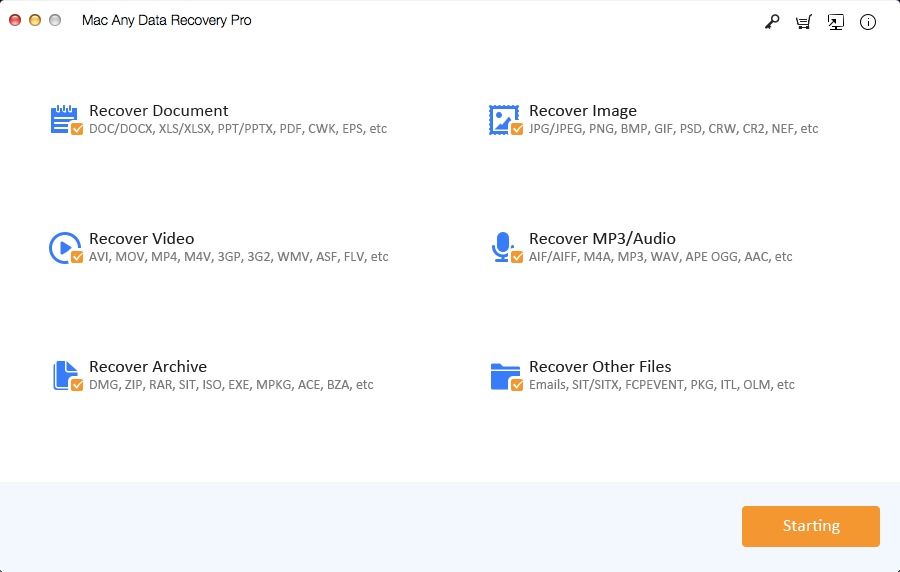
ステップ2:AutoCADファイルを保存または削除する場所を選択し、[スキャン]ボタンをクリックします。
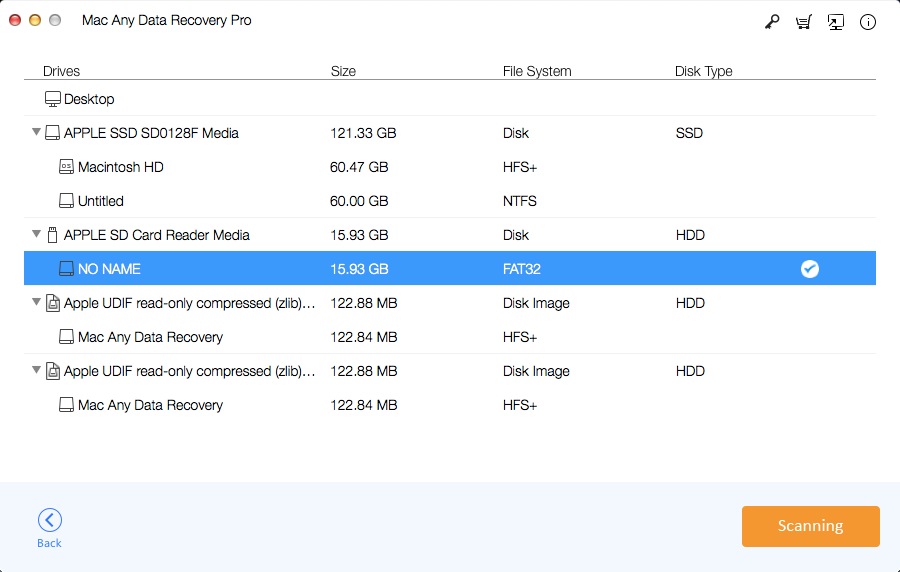
ステップ3:[復元]ボタンをクリックして、Macで保存/削除されていないAutoCADを復元します。